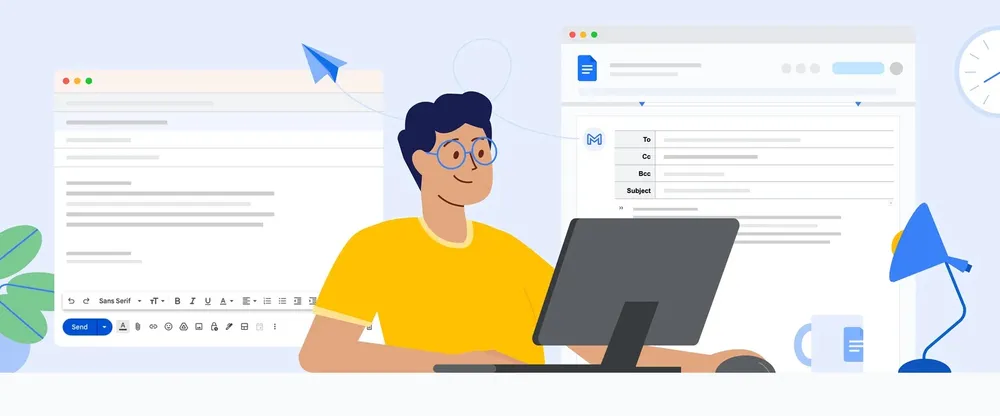Google Docs es una herramienta muy útil para crear documentos de todo tipo, desde informes hasta presentaciones. Pero ¿sabías que también puedes usarlo para redactar correos electrónicos? Sí, has leído bien. Sigue leyendo para descubrir cómo aprovechar al máximo esta herramienta.
Acceso a Google Docs
Lo primero que debes hacer es abrir la pantalla de inicio de Google Docs en tu ordenador, visitando docs.google.com. En la esquina superior izquierda, encontrarás la opción "Empezar un documento nuevo", haz clic en "En blanco" para comenzar.
Inserta un Borrador de Correo
En tu documento en blanco, inserta un borrador de correo electrónico escribiendo "@borrador de correo" y seleccionando el bloque de construcción "Borrador de correo" en la parte superior. Alternativamente, puedes acceder al menú "Insertar" y seleccionar "Bloques de construcción", luego elige "Borrador de correo".

Agrega Destinatarios y Asunto
Completa el campo "Para" con las direcciones de correo electrónico de los destinatarios. También puedes escribir "@" y comenzar a escribir el nombre de un contacto para buscarlo en tus contactos. A continuación, llena el campo "Asunto" con la información adecuada.
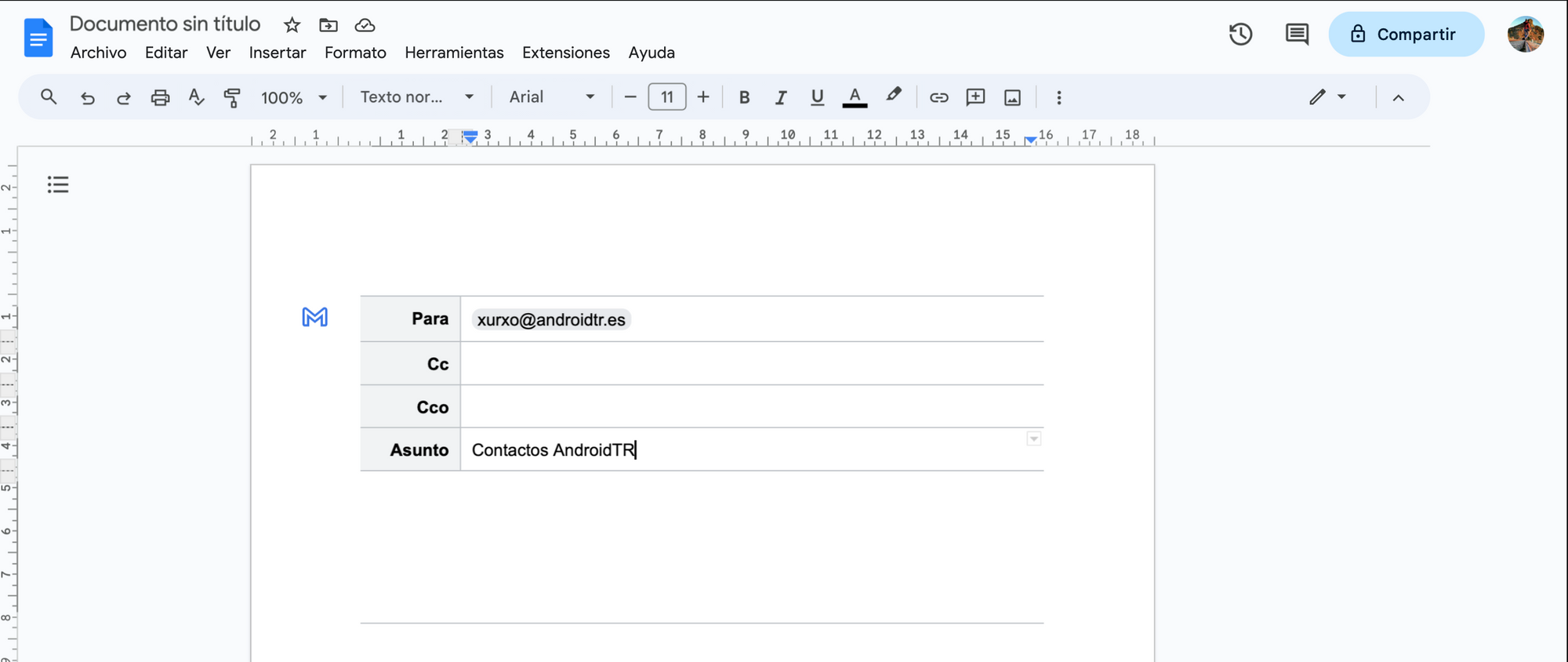
Redacta tu mensaje
En el cuerpo del correo, escribe tu mensaje. La verdadera ventaja llega con la colaboración en tiempo real. Edita simultáneamente, realiza un seguimiento de los cambios, añade comentarios con retroalimentación y asigna tareas. También puedes refinar tu mensaje con las ediciones sugeridas y utilizar "Ayúdame a escribir" para generar un borrador basado en una simple indicación.
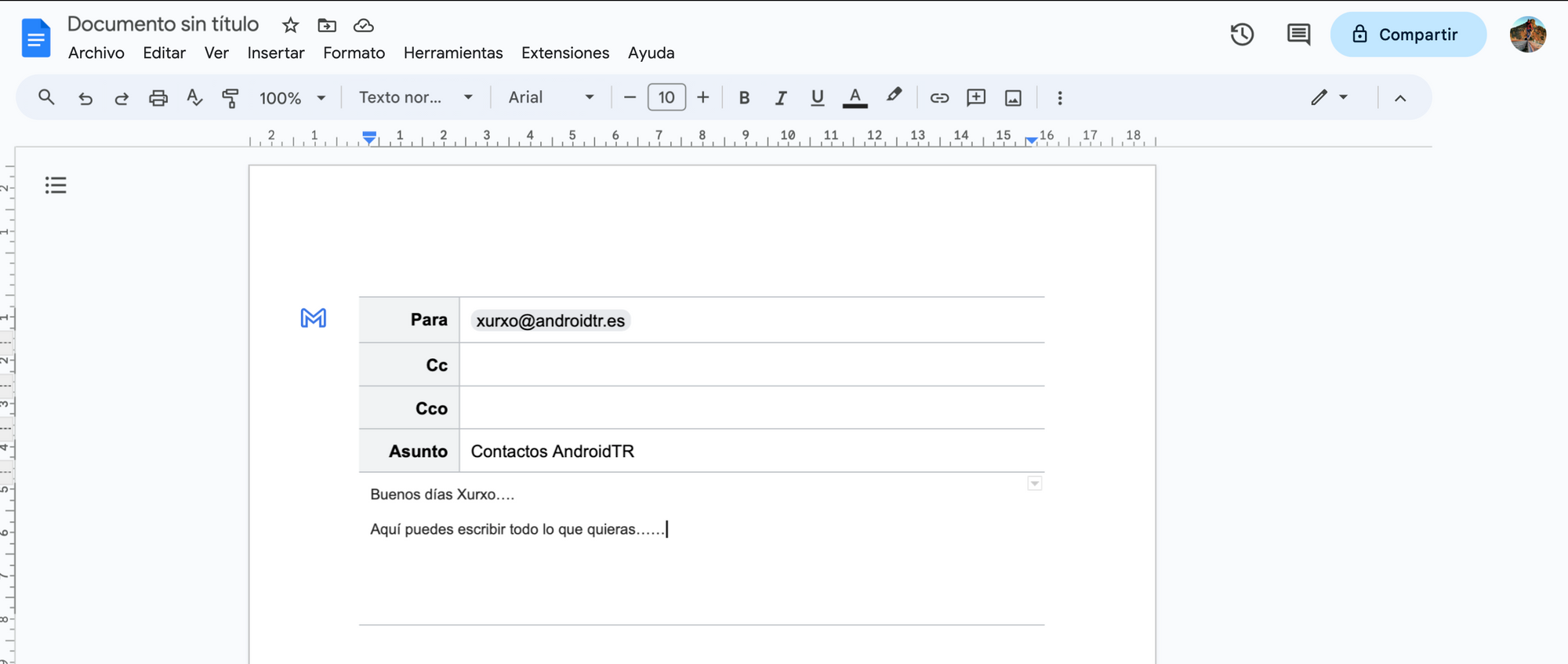
Previsualiza en Gmail
Una vez que hayas completado tu correo electrónico en Google Docs, haz clic en el icono "Previsualizar en Gmail" en el lado izquierdo del borrador. Esto abrirá una ventana en Gmail con tu correo electrónico rellenado. Si es necesario, puedes realizar cambios y ajustes antes de enviarlo.
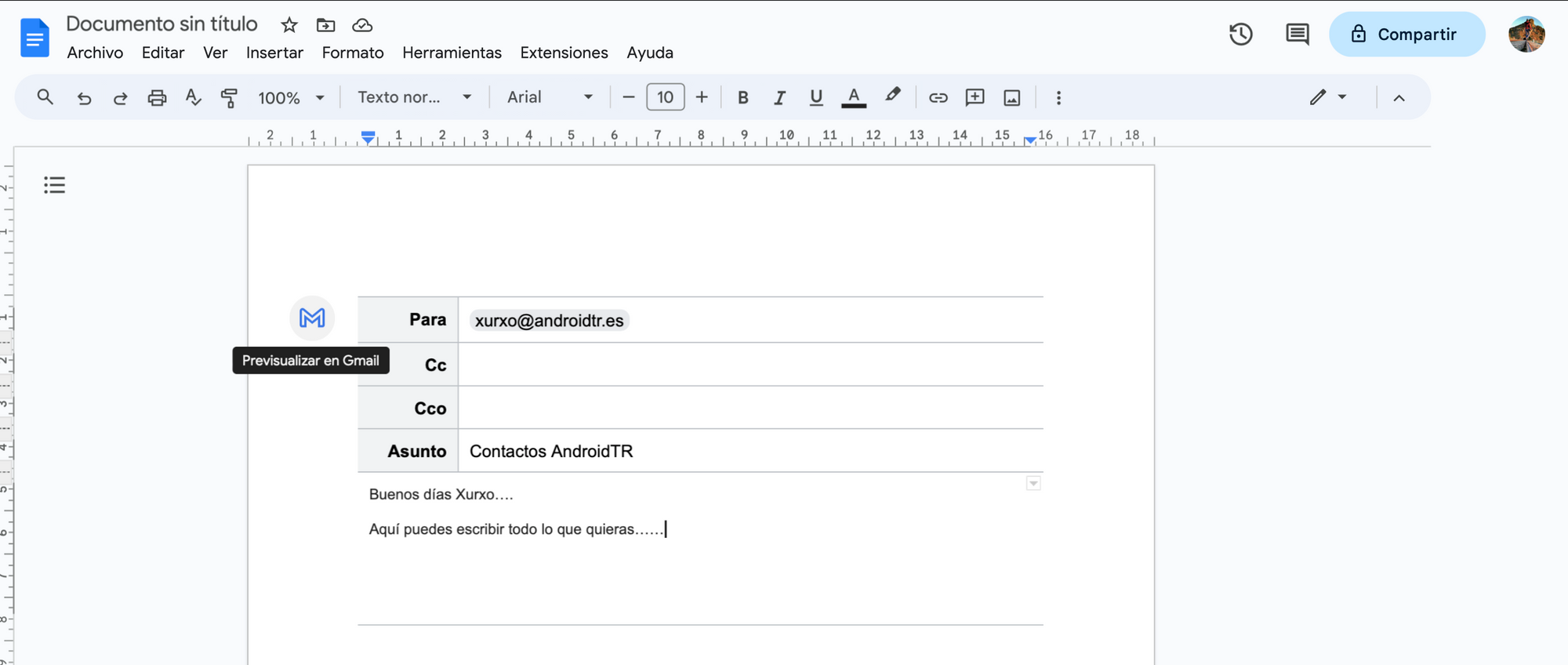
Envía tu Correo Electrónico
Cuando estés satisfecho con tu correo electrónico, simplemente haz clic en el botón "Enviar" en tu borrador de Gmail.
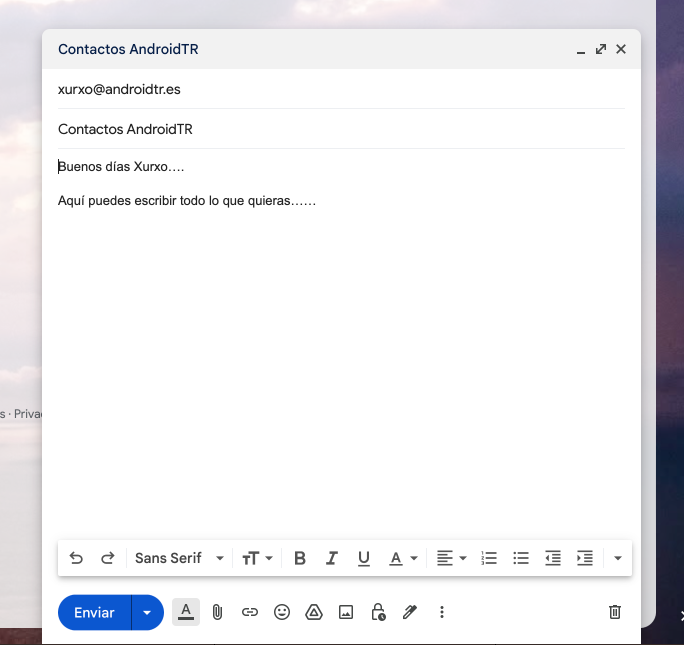
Conclusión
La combinación de Google Docs y Gmail es una solución inteligente para mejorar tu eficiencia en la gestión de correos electrónicos. Ahora puedes crear mensajes más claros y sin errores, además de colaborar con colegas de manera efectiva. Simplifica tus tareas diarias y maximiza tu productividad utilizando esta integración.